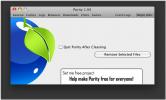Как да активирате Siri с 'Hey Siri' на macOS Sierra
Siri беше интегрирана в macOS Sierra, но колкото и да е странно, гласовата команда „Hey Siri“ не беше добавена на работния плот. потребителите на macOS имат достъп до Siri от иконата на лентата на менюто или могат да използват клавишна комбинация. Причината „Хей Сири“ не беше добавена не е съвсем ясна. Macbook определено има живота на батерията за него в сравнение с iPhone. Ако не друго, функцията би могла да бъде моделирана след внедряването й на iOS устройства, т.е. ще работи, ако Macbook бъде включен в електрическия контакт, а не по друг начин. Нещата, които са такива, каквито са, няма официална поддръжка за командата „Хей Сири“. Въпреки това има доста кокетно малко хакване, което можете да направите, за да го накарате да работи. Ето как работи.
Етап 1:Променете клавишната комбинация, за да активирате Siri. Не използвайте нито една от системните настройки. Вместо това задайте едно свое. Имаме кратко ръководство, което ви показва как да направите точно това. Нямате нужда от приложение на трета страна, за да промените прекия път.
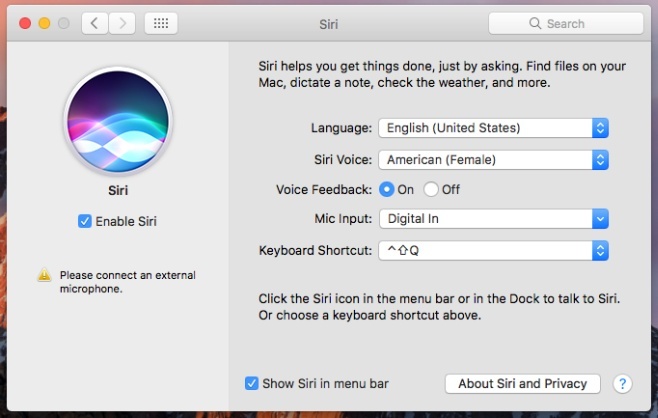
Стъпка 2: Активирайте Диктовка. Отворете Системни предпочитания и отидете на предпочитанията на клавиатурата. Ще видите раздел за настройки на диктовка. Включете диктовка и отметнете опцията „Използване на подобрена диктовка“. Това вероятно ще започне необходимо изтегляне. Оставете го да свърши.

Стъпка 3: Променете фразата за ключови думи в диктовка. Отидете на предпочитанията за достъпност. В колоната вляво превъртете надолу до секцията „Взаимодействие“ и изберете „Диктовка“. Уверете се, че е отменена опцията „Активиране на фразата за ключова дума с диктовка“. Заменете фразата по подразбиране „Компютър“ с „Хей“.

Стъпка 4: Създайте команда за диктовка, за да активирате Siri. На този същия екран кликнете върху бутона „Команди за диктовка…“.

В появилото се наслагване активирайте опцията „Активиране на разширени команди“.
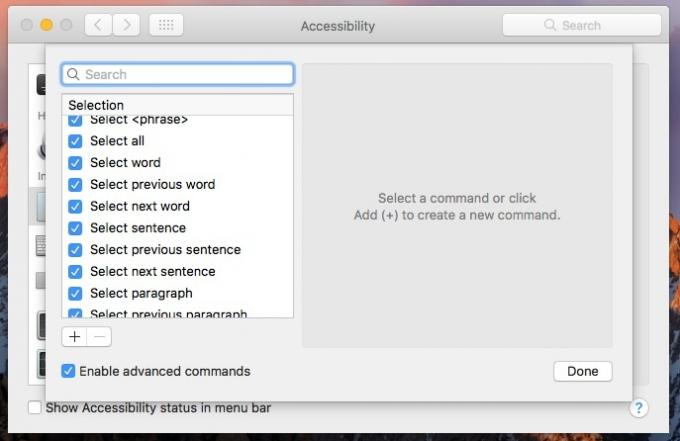
След това щракнете върху бутона плюс в долната част на списъка с команди, за да добавите командата Siri. Ще видите следните полета;
- Когато кажа
- Докато използвате
- Изпълнете

В полето Когато казвам напишете „Siri“. В полето "Докато използвате" изберете "Всяко приложение" и в полето "Изпълнение" изберете "Натиснете клавишна комбинация". Въведете персонализираната клавишна комбинация, която сте задали за Siri в стъпка 1. По-долу е какво трябва да имате в крайна сметка с пряк път в полето „Изпълнение“, отразяващ собствения ви персонализиран пряк път. Кликнете върху „Готово“,

Вече можете да използвате командата „Hey Siri“, за да активирате Siri на macOS Sierra.
чрез Macworld
Търсене
скорошни публикации
Почистване на журнали, кеш, история от Mac
Както при всяка компютърна система, те трябва да се претрупват с бе...
Преглеждайте метаданните за всичките си видеоклипове на едно място в Windows или Mac
Всички сме били там - любимите ни филми са залепени на оптични диск...
Как да получите новия iWork безплатно на Mac OS X
С издаване на OS X Mavericks, Apple пуснаха много чакана актуализац...